Integrace Microsoft Entra s Coupa
V tomto článku se dozvíte, jak integrovat Coupa s Microsoft Entra ID. Když integrujete Coupa s Microsoft Entra ID, můžete:
- Kontrola v Microsoft Entra ID, kdo má přístup k Coupa.
- Povolte uživatelům, aby se k Coupě automaticky přihlásili pomocí svých účtů Microsoft Entra.
- Spravujte účty v jednom centrálním umístění.
Požadavky
Scénář popsaný v tomto článku předpokládá, že již máte následující požadavky:
- Uživatelský účet Microsoft Entra s aktivním předplatným. Pokud ho ještě nemáte, můžete si vytvořit účet zdarma.
- Jedna z následujících rolí:
- Předplatné Coupa s povoleným jednotným přihlašováním (SSO)
Popis scénáře
V tomto článku nakonfigurujete a otestujete jednotné přihlašování Microsoft Entra v testovacím prostředí.
- Coupa podporuje SSO iniciované SP
Přidat Coupa z galerie
Pokud chcete nakonfigurovat integraci Coupa do Microsoft Entra ID, musíte do seznamu spravovaných aplikací SaaS přidat Coupa z galerie.
- Přihlaste se do centra pro správu Microsoft Entra alespoň jako správce cloudových aplikací.
- Přejděte na Identity>Aplikace>Podnikové aplikace>Nová aplikace.
- Do části Přidat z galerie zadejte do vyhledávacího pole výraz Coupa.
- Na panelu výsledků vyberte Coupa a pak přidejte aplikaci. Počkejte několik sekund, než se aplikace přidá do vašeho tenanta.
Alternativně můžete také použít průvodce konfigurací podnikové aplikace . V tomto průvodci můžete do tenanta přidat aplikaci, přidat uživatele nebo skupiny do aplikace, přiřadit role a také si projít konfiguraci jednotného přihlašování. Další informace o průvodcích Microsoft 365
Konfigurace a testování jednotného přihlašování Microsoft Entra pro Coupa
Nakonfigurujte a otestujte Microsoft Entra SSO s Coupou pomocí testovacího uživatele s názvem B.Simon. Aby jednotné přihlašování fungovalo, musíte vytvořit propojení mezi uživatelem Microsoft Entra a souvisejícím uživatelem v Coupa.
Pokud chcete nakonfigurovat a otestovat jednotné přihlašování Microsoft Entra s coupou, proveďte následující kroky:
-
Nakonfigurovat Microsoft Entra SSO – aby uživatelé mohli tuto funkci používat.
- Vytvoření testovacího uživatele Microsoft Entra – k otestování jednotného přihlašování Microsoft Entra pomocí B.Simon.
- Přiřadit testovacího uživatele Microsoft Entra - aby B.Simon mohl používat jednotné přihlašování Microsoft Entra.
-
Konfigurace jednotného přihlašování Coupa – konfigurace nastavení jednotného přihlašování na straně aplikace.
- Vytvořit testovacího uživatele Coupa – mít protějšek B.Simon v Coupa, který je propojený s reprezentací uživatele v Microsoft Entra.
- Otestovat jednotného přihlašování – ověřit, jestli konfigurace funguje.
Konfigurace jednotného přihlašování Microsoft Entra
Následujícím postupem povolíte Microsoft Entra SSO.
Přihlaste se do centra pro správu Microsoft Entra alespoň jako správce cloudových aplikací.
Přejděte na Identity>Aplikace>Podnikové aplikace>Coupa>Single sign-on.
Na stránce Vyberte metodu jednotného přihlašování vyberte SAML .
Na stránce Nastavení jednotného přihlašování SAML klikněte na ikonu tužky u Základní konfigurace SAML pro úpravu nastavení.

V části Základní konfigurace SAML proveďte následující kroky:
a. Do textového pole URL pro přihlášení zadejte URL adresu pomocí následujícího vzoru:
https://<companyname>.coupahost.comPoznámka
Hodnota přihlašovací adresy URL není skutečná. Aktualizujte tuto hodnotu skutečnou adresou URL „Sign-On“. Kontaktujte tým podpory Coupa Client pro získání této hodnoty.
b. Do pole Identifikátor zadejte URL adresu:
Životní prostředí Adresa URL Pískoviště sso-stg1.coupahost.comVýroba sso-prd1.coupahost.comc. Do textového pole Adresa URL odpovědi zadejte adresu URL:
Životní prostředí Adresa URL Pískoviště https://sso-stg1.coupahost.com/sp/ACS.saml2Výroba https://sso-prd1.coupahost.com/sp/ACS.saml2Na stránce Nastavit jednotné přihlášení pomocí SAML v části Podpisový certifikát SAML klikněte na Stáhnout a stáhněte XML federačních metadat z uvedených možností podle vašeho požadavku a uložte ho do počítače.

V části Nastavit Coupa zkopírujte odpovídající adresy URL dle vašich potřeb.

Vytvoření testovacího uživatele Microsoft Entra
V této části vytvoříte testovacího uživatele s názvem B.Simon.
- Přihlaste se do centra pro správu Microsoft Entra alespoň jako Správce uživatelů.
- Přejděte na Identity>Uživatelé>Všichni uživatelé.
- V horní části obrazovky vyberte Nový uživatel>Vytvořit nového uživatele.
- Ve vlastnostech User postupujte takto:
- Do pole Zobrazovaný název zadejte
B.Simon. - Do pole Hlavní název uživatele zadejte username@companydomain.extension. Například
B.Simon@contoso.com. - Zaškrtněte políčko Zobrazit heslo a poznamenejte si hodnotu zobrazenou v poli Heslo.
- Vyberte možnost Zkontrolovat a vytvořit.
- Do pole Zobrazovaný název zadejte
- Vyberte Vytvořit.
Přiřazení testovacího uživatele Microsoft Entra
V této části povolíte B.Simonu používat jednotné přihlašování tím, že udělíte přístup k Coupa.
- Přihlaste se do centra pro správu Microsoft Entra alespoň jako správce cloudových aplikací.
- Přejděte na Identity>Aplikace>Podnikové aplikace>Coupa.
- Na stránce s přehledem aplikace vyberte Uživatelé a skupiny.
- Vyberte Přidatuživatele nebo skupiny, poté v dialogovém okně Přidat přiřazení vyberte Uživatelé a skupiny.
- V dialogovém okně Uživatelé a skupiny vyberte v seznamu Uživatelé B.Simon a potom klikněte na tlačítko Vybrat v dolní části obrazovky.
- Pokud očekáváte přiřazení role uživatelům, můžete ji vybrat v rozevíracím seznamu Vybrat roli. Pokud pro tuto aplikaci nebyla nastavena žádná role, zobrazí se vybraná výchozí role pro přístup.
- V dialogovém okně Přidat přiřazení klikněte na tlačítko Přiřadit.
Nakonfigurujte Coupa SSO
Přihlaste se k webu společnosti Coupa jako správce.
Přejděte na Nastavení > Řízení zabezpečení.

V části Přihlášení pomocí přihlašovacích údajů Coupa proveďte následující kroky:

a. Vyberte možnost Přihlášení pomocí SAML.
b. Kliknutím na Procházet nahrajte stažená metadata.
c. Klikněte na Uložit.
Vytvoření testovacího uživatele Coupa
Aby se uživatelé Microsoft Entra mohli přihlásit k Coupa, musí být nejprve zaregistrováni v systému Coupa.
- V případě Coupy je zajišťování ruční úlohou.
Chcete-li konfigurovat zřizování uživatelů, postupujte podle následujících kroků:
Přihlaste se k webu společnosti Coupa jako správce.
V nabídce v horní části klepněte na Nastavenía potom klepněte na tlačítko Uživatelé.

Klikněte na Vytvořit.
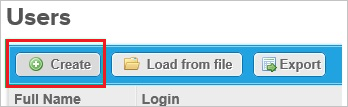
V části Vytvoření uživatele proveďte následující kroky:

a. Zadejte atributy Přihlášení, Jméno, Příjmení, Jedinečné ID Sign-On, E-mail platného účtu Microsoft Entra, které chcete zadat do souvisejících textových polí.
b. Klikněte na Vytvořit.
Poznámka
Držitel účtu Microsoft Entra obdrží e-mail s odkazem, který potvrdí účet předtím, než se stane aktivní.
Poznámka
Ke zřízení uživatelských účtů Microsoft Entra můžete použít jakékoli jiné nástroje pro vytváření uživatelských účtů Coupa nebo rozhraní API poskytovaná službou Coupa.
Testování jednotného přihlašování
V této části otestujete konfiguraci jednotného přihlašování Microsoft Entra s následujícími možnostmi.
Klikněte na Otestovat tuto aplikaci, tím se přesměruje na přihlašovací adresu URL Coupa, kde můžete zahájit proces přihlášení.
Přejděte přímo na přihlašovací adresu URL Coupa a spusťte tok přihlášení odsud.
Můžete použít Microsoft My Apps. Když kliknete na dlaždici Coupa v sekci Moje aplikace, měli byste být automaticky přihlášeni k systému Coupa, pro který jste nastavili SSO. Další informace o mých aplikacích najdete v tématu Úvod doMoje aplikace .
Související obsah
Jakmile nakonfigurujete Coupa, můžete vynutit řízení relací, které chrání exfiltraci a infiltraci citlivých dat vaší organizace v reálném čase. Řízení relací se rozšiřuje z podmíněného přístupu. Naučte se vynucovat řízení relací pomocí programu Microsoft Defender for Cloud Apps.